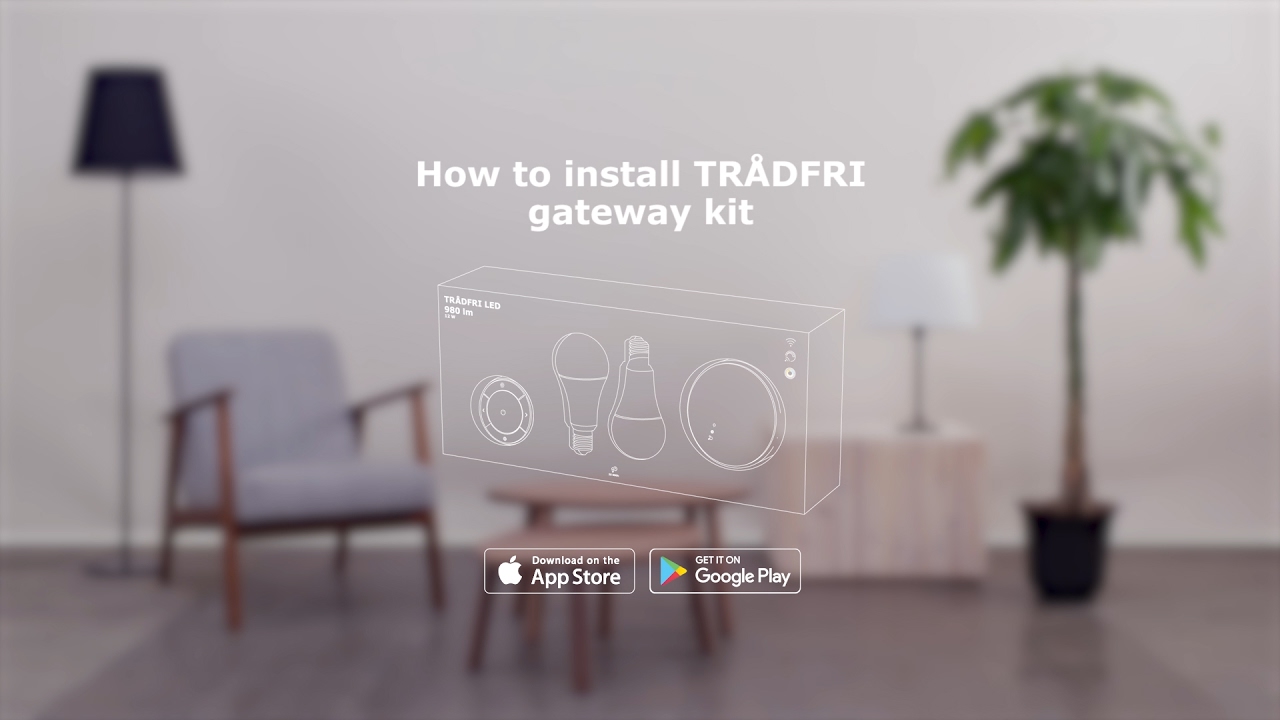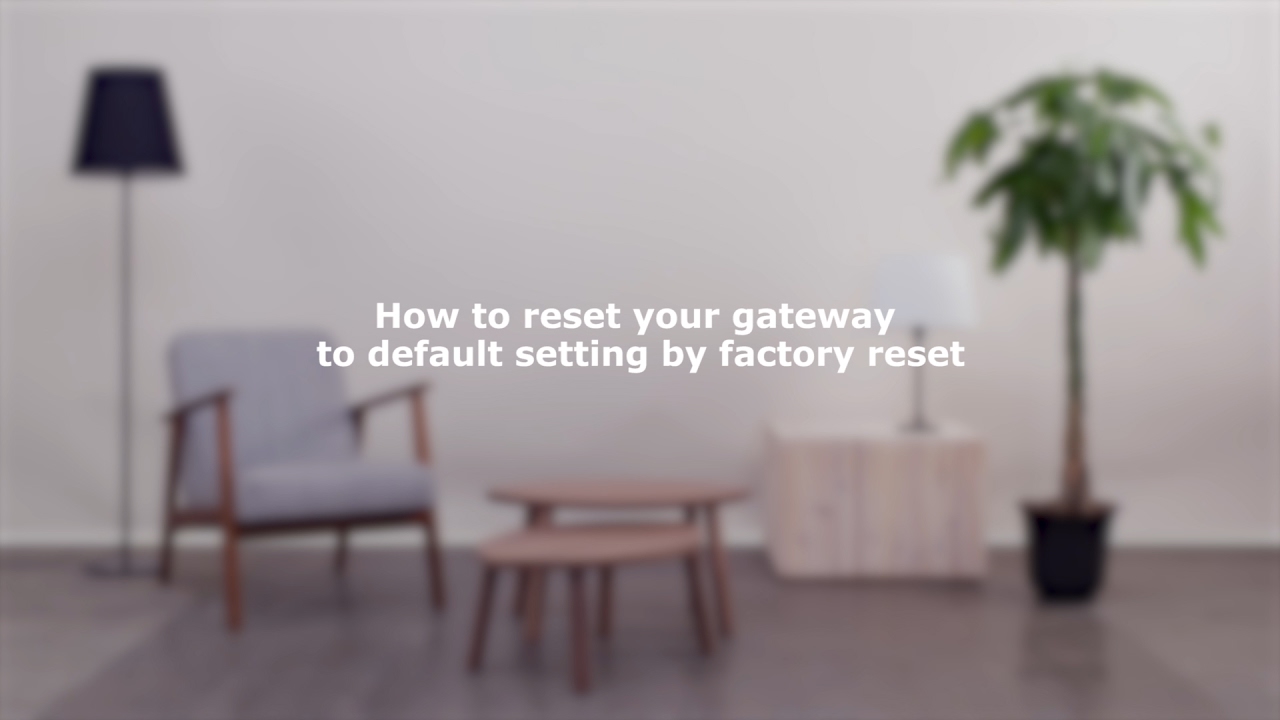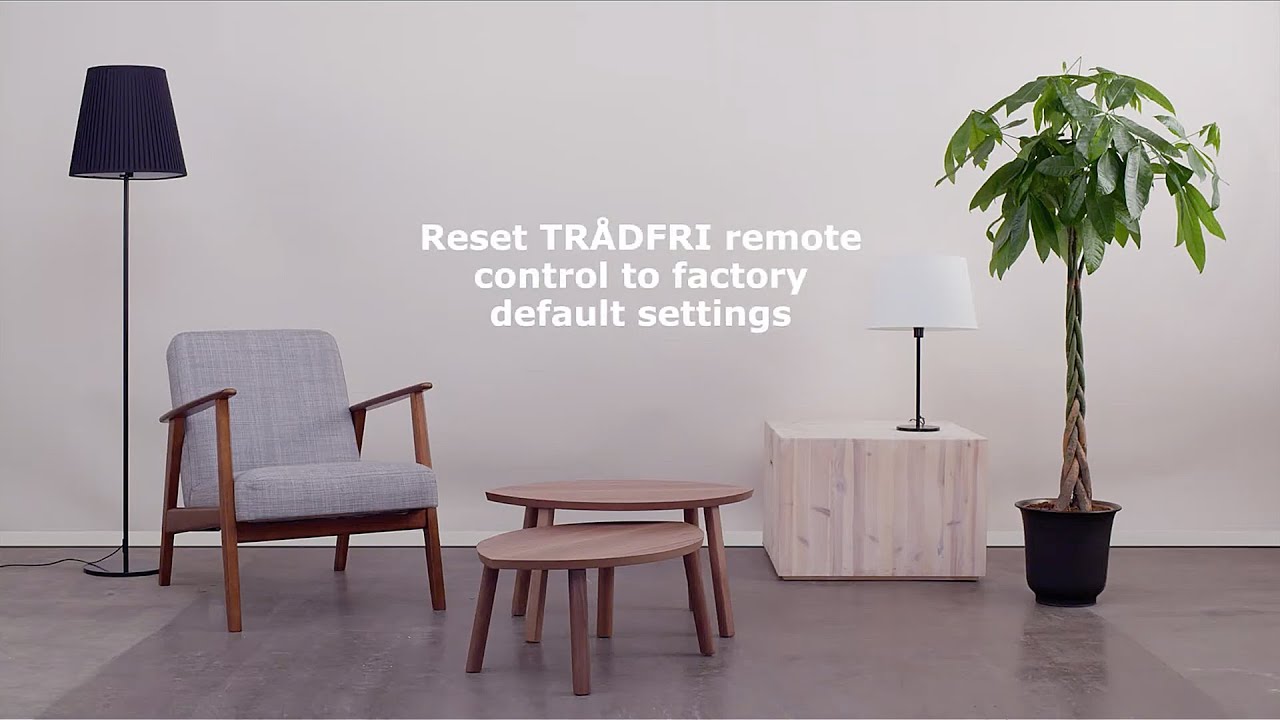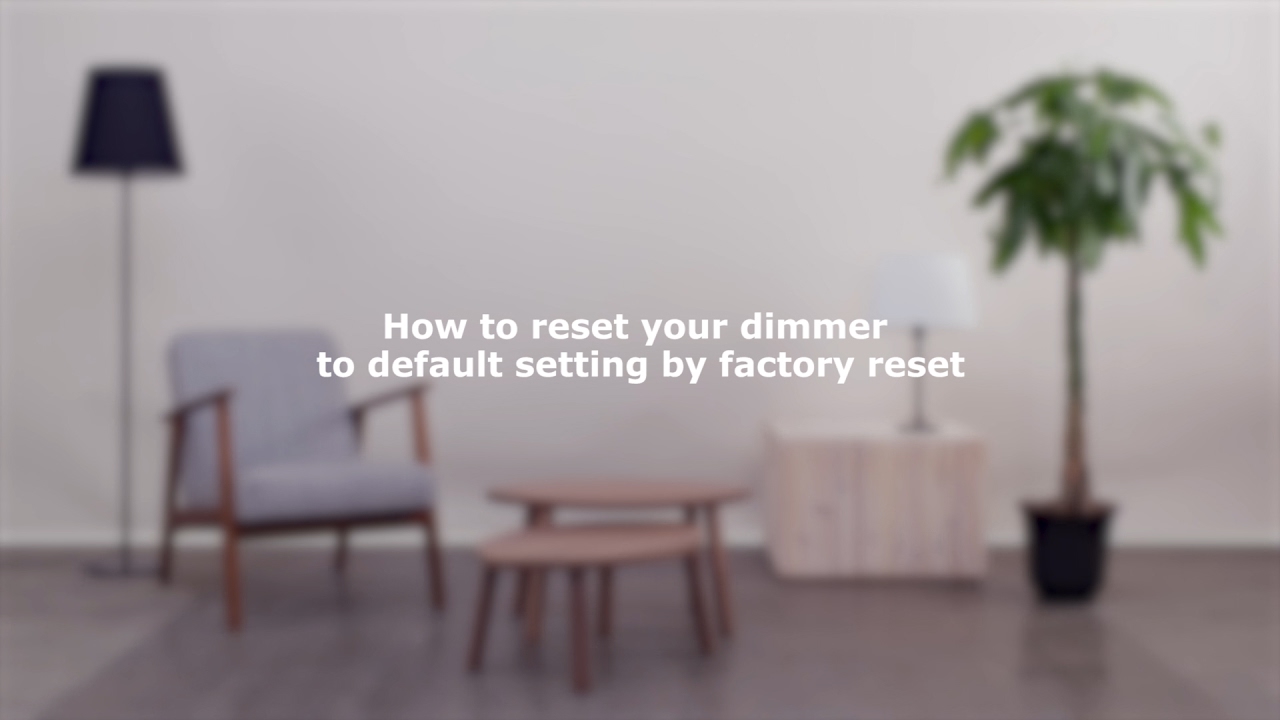Du kan återställa dina IKEA Home smart produkter till de ursprungliga inställningarna (fabriksåterställning).
Ljuskällor:
Slå av och på huvudströmbrytaren sex gånger.
För fjärrkontroll, trådlös dimmer eller rörelsesensor:
Tryck på parkopplingsknappen fyra gånger inom fem sekunder.
För gateway:
Öppna och ta loss locket till TRÅDFRI gateway. Tryck en nål eller ett uträtat gem i det lilla hålet högst upp på din gateway i minst 5 sekunder tills LED-lampan slutar blinka.
För kontroll-uttag:
Tryck en nål eller ett uträtat gem i det lilla hålet högst upp på kontrolluttaget i minst 5 sekunder tills LED-lampan slutar blinka.
För rullgardiner:
Tryck på både upp- och nedknapparna på rullgardinen i 5 sekunder.